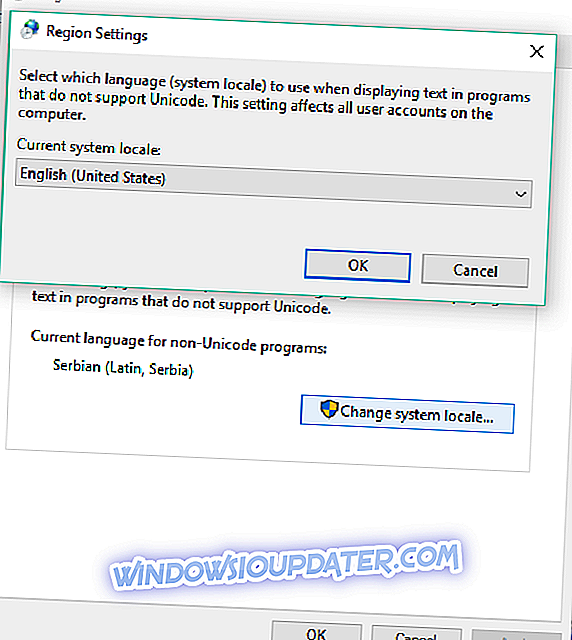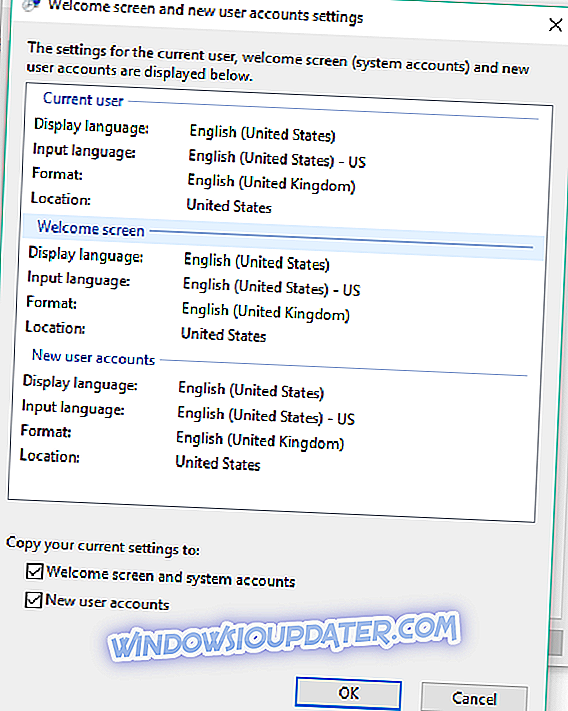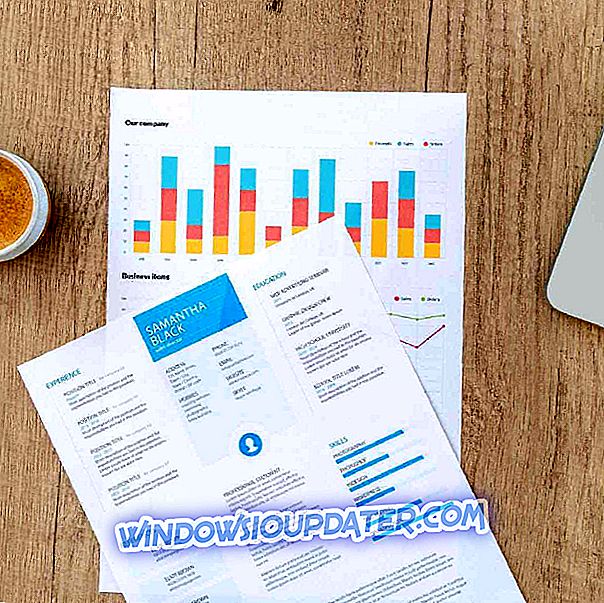V případě, že jste ještě neobdrželi aktualizaci výročí prostřednictvím služby Windows Update, možná je nejlepším způsobem, jak ji nainstalovat, nástroj Microsoft Media Creation Tool. Vypadá to, že ani použití tohoto nástroje k vytvoření zaváděcího média s výroční aktualizací není někdy nejlepším řešením, protože nástroj Media Creation Tool může někdy selhat.
Pokud se tedy při pokusu o vytvoření zaváděcího média zobrazí chybová zpráva „Došlo k problému s spuštěním tohoto nástroje“ nebo „Něco se stalo“, nebo v počítači nainstalujete aktualizaci výročí, v zásadě nebudete mít žádnou aktualizaci. možností. Ale nebojte se, pokud nejste schopni vyčistit instalaci výroční aktualizace pomocí nástroje Media Creation Tool, připravili jsme několik řešení, která mohou pomoci.
Co dělat, pokud nefunguje nástroj pro vytvoření média pro aktualizaci výročí
Řešení 1 - Spustit jako správce
V některých výjimečných případech nebude nástroj pro vytváření médií fungovat, pokud jej nespustíte jako správce. Klepněte pravým tlačítkem myši na ikonu Nástroj pro vytvoření média a v místní nabídce vyberte příkaz Spustit jako správce. Pokud nástroj nepomohl, zkuste některá z níže uvedených řešení.
Řešení 2 - Povolte potřebné procesy
Některé služby systému Windows 10 musí být spuštěny, aby nástroj pro tvorbu médií fungoval správně. Ujistěte se, že všechny tyto služby jsou spuštěny, a zkuste znovu nainstalovat výroční aktualizaci. Zde je to, co musíte udělat:
- Přejděte do části Hledat, zadejte příkaz services.msc a otevřete položku Služby
- Ujistěte se, že jsou následující služby spuštěny správně a jsou nastaveny na hodnotu Automaticky:
- Automatické aktualizace NEBO Windows Update
- Služba inteligentního přenosu na pozadí

- Server
- Pracovní stanice
- Pomocník protokolu TCP / IP NetBIOS
- Klíčové moduly IKE a AuthIP IPsec
- Pokud některá z těchto služeb nefunguje správně, klepněte na ni pravým tlačítkem myši, vyberte příkaz Spustit a nastavte položku Typ spouštění na možnost Automaticky.
Řešení 3 - Zkuste jiný počítač
Zatímco jsme procházeli různými fóry, abychom zjistili, co lidé říkají o nástroji Media Creation Tool, všimli jsme si, že tento nástroj prostě nefunguje dobře pro každého. Chcete-li ušetřit čas a úsilí, zkuste spustit nástroj Media Creation Tool a vytvořit zaváděcí médium, které můžete později použít na prvním počítači.
Vzhledem k tomu, že nástroj Media Creation Tool umožňuje vytvořit zaváděcí médium a používat jej v jiném počítači, neměli byste mít žádné problémy. Pokud si nejste jisti, jak vytvořit zaváděcí médium pomocí nástroje Media Creation Tool, podívejte se na tento článek. Pokud však nástroj nepracuje ani na jiném počítači, vyzkoušejte některá z následujících řešení.
Řešení 4 - Změňte nastavení jazyka na angličtinu
Pokud je místní nastavení systému jiné než jazyk stažených instalačních souborů systému Windows 10, nástroj Media Creation Tool pravděpodobně nebude fungovat správně. Ujistěte se tedy, že váš systémový jazyk a národní prostředí jsou stejné jako jazyk nástroje Media Creation Tool a změňte jej, pokud je to opačné. Nejlepší možností je změnit systémový jazyk na angličtinu.
Pokud si nejste jisti, jak změnit jazyk počítače, postupujte takto:
- Otevřete ovládací panel a přejděte na oblast
- Přejděte na kartu Správa a vyberte možnost Změnit národní prostředí systému
- Nastavte Locale na English a klepněte na OK
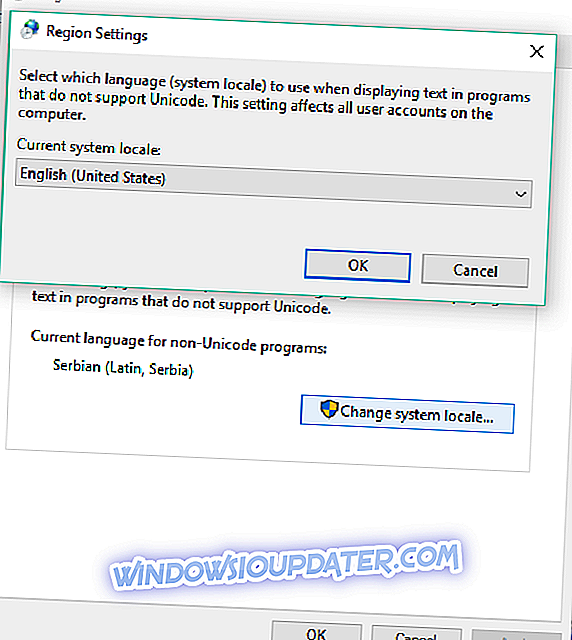
- Nyní se vraťte na kartu Administrativa a přejděte na položku Copy settings
- Zkontrolujte, zda jsou zaškrtnuta políčka „Úvodní obrazovka a systémové účty“ a „Nové uživatelské účty“
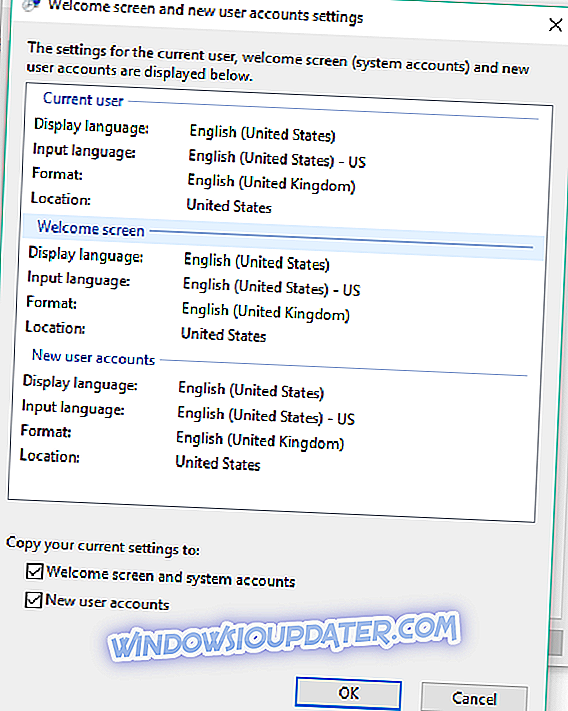
- Potvrďte změny
- Restartuj svůj počítač
Pokud byl problém s nastavením národního prostředí, měli byste být schopni použít nástroj Media Creation Tool bez jakýchkoli problémů.
Řešení 5 - Oprava pomocí Editoru registru
Pokud žádný z výše uvedených řešení problém s nástrojem Media Creation Tool nevyřeší, měli byste se také pokusit o jeho vyřešení použitím jednoho registru. Zde je to, co musíte udělat:
- Přejděte do pole Hledat, zadejte příkaz regedit a otevřete Editor registru
- Přejděte na následující cestu:
- D D HKEY_LOCAL_MACHINESOFTWAREMicrosoftWindowsCurrent VersionWindowsUpdateOSUpgrade
- Vytvořte nový DWORD, pojmenujte ho AllowOSUpgrade a nastavte jeho hodnotu na 1
- Restartuj svůj počítač
Řešení 6 - Zakažte Antivirus
Existuje také možnost, že váš současný antivirový software skutečně zabrání nástroji Media Creation Tool. To může být způsobeno konfliktem s programem Windows Defender nebo jiným důvodem. Zkrátka zkuste zakázat antivirový program jiného výrobce a znovu spustit nástroj Media Creation Tool.
Pokud jste vyzkoušeli každé z těchto řešení a žádný z nich nepracoval, zkuste změnit strategii a umožněte, aby váš počítač obdržel aktualizaci výročí prostřednictvím služby Windows Update. Další informace naleznete v článku o tom, co dělat, pokud se aktualizace výročí nezobrazí.
Pokud máte stále problémy s počítačem nebo se jim chcete vyhnout do budoucna, doporučujeme vám tento nástroj stáhnout a opravit různé problémy s počítačem, jako je například ztráta souborů, selhání škodlivého softwaru a hardwaru.
To by mělo být vše, doufáme, že tento článek vám pomohl vyřešit váš problém s nástrojem Media Creation Tool. Pokud máte nějaké připomínky, dotazy nebo možná nějaké jiné řešení tohoto problému, dejte nám vědět v komentářích.